genesis2000 cam制作基本操作流程
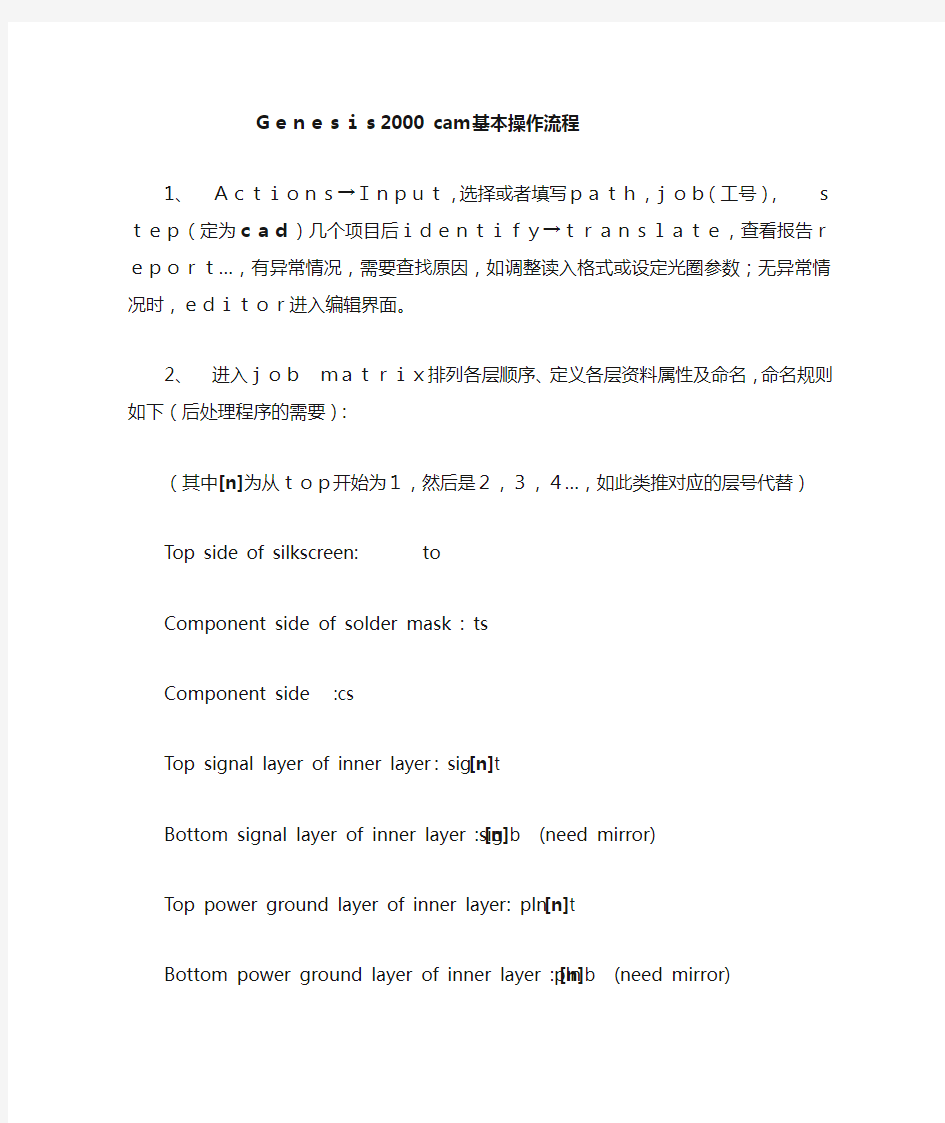
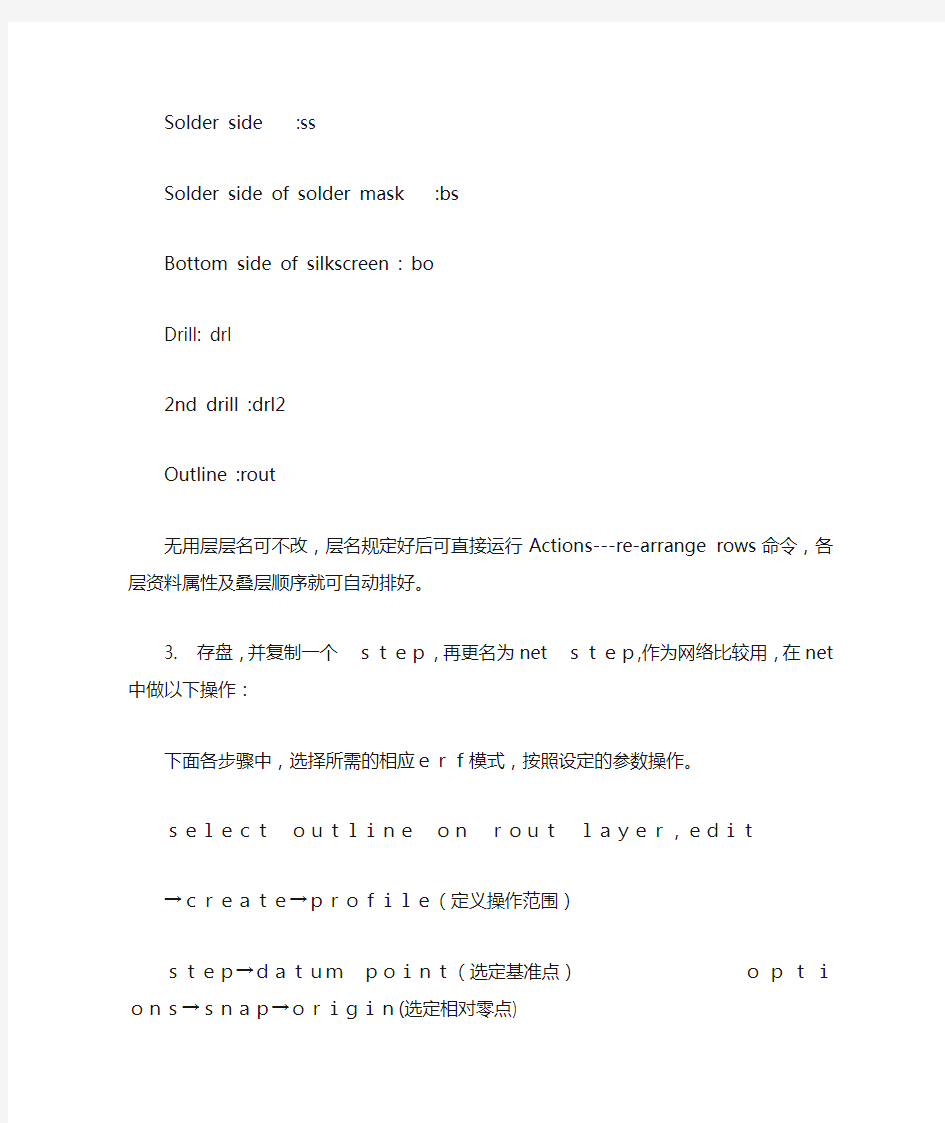
Genesis2000 cam基本操作流程
1、Actions→Input,选择或者填写path,job(工号),
step(定为cad)几个项目后identify→translate,查看报告report…,有异常情况,需要查找原因,如调整读入格式或设定光圈参数;无异常情况时,editor进入编辑界面。
2、进入jobmatrix排列各层顺序、定义各层资料属性及命名,命名
规则如下(后处理程序的需要):
(其中[n]为从top开始为1,然后是2,3,4…,如此类推对应的层号代替)
Top side of silkscreen: to
Component side of solder mask : ts
Component side :cs
Top signal layer of inner layer : sig[n]t
Bottom signal layer of inner layer :sig[n]b (need mirror)
Top power ground layer of inner layer : pln[n]t
Bottom power ground layer of inner layer :pln[n]b (need mirror) Solder side :ss
Solder side of solder mask :bs
Bottom side of silkscreen : bo
Drill: drl
2nd drill :drl2
Outline :rout
无用层层名可不改,层名规定好后可直接运行Actions---re-arrange rows 命令,各层资料属性及叠层顺序就可自动排好。
3. 存盘,并复制一个step,再更名为net step,作为网络比较用,在net中做以下操作:
下面各步骤中,选择所需的相应erf模式,按照设定的参数操作。
selectoutlineonroutlayer,edit→create→profile(定义操作范围)
step→datumpoint(选定基准点)
options→snap→origin(选定相对零点)
dfm→repair→padsnapping(对正钻孔、焊盘)dfm→cleanup→constructpads(auto.)对top、bottommask层进行转换(须先看其是否比线路层大很多,如是,则需先适当缩小edit→resize→global)。
dfm→cleanup→constructpads(ref.)以mask为参考层,对top、bottom层线路进行转换。
dfm→cleanup→setsmdattribute(保护贴装盘不被削盘,缩盘)(bga焊盘要手工加上smd属性)
dfm→nfpremoval(删除外层非金属化孔焊盘、重盘、内层
孤立盘、重盘等)
selectoutsideprofiledatumanddelete,orM3onlayer→cliparea.(删除板外不需要的资料),并删除相应层边框,阻焊,负片效果内层加边框。
M3(ondrilllayer)→drilltoolmana-ger选择layer(drl),userparameters,点亮各刀号,依据资料判断和设定tooltype为via、pth、npth,update则可以相应的补偿孔径。手工调整孔径在finishsize一栏。
file→save
以上step(net)准备工作,作为原装对照文件及产生客户原装网络,以备后面比较网络。
3、进入jobmatrix,edit→duplicate复制一个
net step,再更名为camstep,这个step作为单元编辑使用。以下操作在camstep中进行。
analysis可以使用8或9中所述方法。
4、General analysis (分步检查):Analysis→Drill checks, Analysis→
Signal layer checks, Analysis→Power/Ground checks, Analysis →Solder mask checks, Analysis→Silk screen checks浏览检查结果,是否有不符合参数设定的地方。
5、Actions→Checklists→Copy from library ,Actions→Checklists→
Open ,Run →All checks (checklists结果具有重现性)
6、dfm→repair→neckdownrepair
dfm→sliver→sliver&acuteangles
dfm→repair→pinholeelimination
dfm→optimization→signallayeropt...;
dfm→optimization→power/groundopt...;
此处注意几点:a:花焊盘应先转为genesis内认的形式;b:方形焊盘及其他特殊的焊盘手工修改;c:如npth孔的隔离盘不够大,亦需手工修改。
dfm→optimization→soldermaskopt;
dfm→optimization→silkscreenopt。
7、做完各项optimization后查看结果,genesis系统无法
完成的地方需要手工去逐项修改,再执行8或9中的analysis直至pass。
savejob。
8、dfm→yieldimprovement→etchcompen-sate...依据铜箔厚度1/2oz(18um)或1oz(35um),按设定参数进行蚀刻补偿。
9、M3→compare设定层与cadstep相应的层进行比较。(图形比较)
netlistcompare(网络比较):actions→net-
listanalyzer界面上半部分selectcompareJob:eXXXXX, Step:cad, type:current, click Recalc, switch Type:current to reference, and click Update, and select Set to CUR netlist.
界面下半部分type:current , click Recalc and click compare.
比较网络无问题时,shorted,broken,missing,extra四个按钮都是绿色显示,pass;有异常时,其中一个或几个红色显示,需要检查产生的原因。
10、单元检查ok后,save,开始后处理程序。依次按F5,F6,F7,F8,F9键并按照屏幕提示,输入相应参数,即可自动输出钻孔和光绘文件。
F5键:由单元图形生成panel。
F6键:加板边定位孔。
F7键:加首尾孔,并输出钻孔文件,输出路径为/io_files/drill/exxxxx(工号)/目录下。
F8键:生成光绘文件,并将正片效果的内层转为负片效果。
F9键:输出光绘文件,输出路径为/io_files/gerber/exxxxx(工号)/目录下。
word制作流程图
步骤一:页面和段落的设置 为了流程图有较大的绘制空间,我们先来设置一下页面。 1.启动Word 2003,打开一个空白文档,并切换到页面视图。选择菜单“文件→页面设置”命令,打开“页面设置”对话框,在“页边距”选项卡中,设置上下边距为“1厘米”,左右边距为“2厘米”(图2),完成后单击“确定”按钮。 2.由于后面要在自选图形中输入文字,为了让输入的文字在垂直方向上看起来居中,这里顺便设置一下段前距。选择菜单“格式→段落”命令,打开“段落”对话框,在“缩进和间距”选项卡中设置段前间距为“1行”,完成后单击“确定”(图 3)。
步骤二:制作流程图的标题 基本工作环境设置好之后就开始制作流程图的标题。大家看到的最终效果中的标题是放在一个矩形自选图形中的,下面开始制作。 1.在窗口Word窗口底部的自选图形工具栏中选择“矩形”按钮(图 4)。 2.这时可以在页面中看到“在此创建图形”的画布,接着拖动鼠标,在该画布中绘制矩形,让矩形的宽度与画布相同,高度可参照最终效果图,约3厘米。
3.画好后调整画布的高度,使之与矩形的高度相同(图 5)。 4.接下来选中插入的矩形,单击鼠标右键,在弹出的菜单中选择“设置自选图形格式”命令,打开“设置自选图形格式”对话框,在“颜色与线条”选项卡中,先设置线条颜色为“无线条颜色”,接着单击“填充”区“颜色”下拉箭头,选择“其它颜色”命令,打开“颜色”对话框,参照下图设置填充颜色(图6),完成后依次单击两次“确定”。 5.接下来在矩形框中插入艺术字标题。选中矩形框,单击鼠标右键,在弹出的菜单中选择“添加文字”命令,这时可以看到光标在矩形框内闪动,表示等待添加文字。
常用流程图软件有哪些
流程图是一种常见的图表,日常工作中也常常需求用到,比方写案牍策划、会议流程图等等。在亿图软件中只需求简略几步,就能够快速画出美丽、实用的流程图。 要想画好工作流程图,除了要了解基本的流程图符号含义外,一款高效的辅助软件也是必不可少的。如今移动办公已经成为了潮流,特别是像互联网这样一个追求速度、效率的行业,更是需要将时间价值最大化。传统的流程图制作软件都需要从符号开始画起,而且操作繁琐,对于非专业人士来讲,实在是苦不堪言。所以小编今天就给大家介绍一款专为高效人士打造的办公绘图软件――亿图流程图软件 亿图图示画工作流程图有哪些优势? 1.智能绘图,拖曳式的操作简单易上手,适用于各类人群。 2.支持跨平台办公,可以同时在Windows、Mac以及Linux上同时使用。 3.拥有丰富的模板和符号库,无论是思维导图、流程图、组织结构图、还是工艺图、地图,用亿图都可轻松绘制。
4.支持导出多种格式的文件,与Visio正常衔接,而且导出后还可以在Visio上继续编辑。 在选择好绘图工具以后,接下来我们就要开始准备画流程图了。 1、打开亿图图示软件,选择新建―流程图―创建空白文档进入画布,也可以选择自己喜欢的流程图模板点击进入。 2、进入之后我们可以左侧面板选择想要的图形素材,用鼠标点击或拖动它到图表区域中。
3、选择完之后双击图形可以在里面输入文本内容。输入完成后可以在右侧面板中自由更改图形线条颜色、粗细等样式。 4、重复以上步骤很快就可以将流程图画出来了,之后我们可以将画好的系统流程图进行保存或者导出发送。点击菜单栏上的文件按钮返回到软件新建界面,然后选择导出,选择需要导出的格式点击确定即可保存。
F_SCAN激光测头用户手册
F-SCAN 激光扫描测头 使用手册 MC-015 F -S C A N 激光扫描测头
目录 第一部分概述 (1) 一、主要特点 (1) 二、主要技术指标 (1) 第二部分系统组成及安装 (2) 一、系统组成 (2) 二、硬件安装 (2) 三、软件安装 (3) 1.图像采集卡驱动程序的安装 (3) 2.光栅计数卡驱动程序的安装 (3) 3.测量软件的安装 (3) 第三部分操作流程 (4) 一、运动控制和数据采集方式 (4) 二、标定 (5) 三、测量 (5) 第四部分精度检测方法及验收规范 (7) 常见问题答疑 (8)
第一部分概述 F-SCAN激光扫描测头是为适应复杂形体的测量而开发的新一代产品。它能根据测量需要在三维空间内任意变换方向,从任意角度测量同一个物体,不同角度下的测量数据能自动拼合到一起,从根本上克服了传统方法测量存在死角,测量数据拼合复杂,拼合精度低等缺点。 将该测头安装在三坐标测量机上,根据规划的区域可以自动测量任意形状的物体。测头在每个方向下都要进行标定,本系统采用标准球作为标定器具,标定过程简单、快捷。在测量过程中只要保持工件位置和标准球的位置固定不变,测头在不同方向下的测量数据可自动拼合。另外,使用同一个标准球作为标定基准,可将激光测头的测量数据和机械测头的测量数据统一到一个坐标系中。 一、主要特点 ●标定简单 利用一个标准球可完成测头沿任意方向的标定,标定过程象标定一个机械测头那样简单,沿不同测量方向的数据都以标准球的球心为基准,因而能自动拼合到一起。 ●测量过程简单 通过测量机的操纵杆控制测头运动,在被测物体上采集两个或三个点可确定一个测量区域并生成扫描路径,三坐标测量机根据测量间隔沿规划好的测量路径做匀速扫描运动实现数据自动采集。 ●测量效率高 测量宽度和深度远远大于普通激光扫描测头。 ●测量精度高 二、主要技术指标 重量:420 g 尺寸:150?100?45mm 测量速度:9216点/秒 测量宽度:60mm 测量景深:80mm 标准工作距离:150mm 测量精度:±40μm (3 Sigma) 激光等级:2级(可见红光)
简单制作亿图流程图的基本操作
简单制作亿图流程图的基本操作 导语: 亿图图示是一款功能强大的综合性绘图软件,使用它可以很轻松的制作出各种流程图。本文讲解了一些用亿图绘制流程图的基本操作,下面就一起来看看吧。 免费获取亿图图示软件:https://www.360docs.net/doc/6a6697604.html,/edrawmax/ 适合在电脑上用的流程图软件有哪些? 适合在电脑上画流程图的软件可以说非常多了,一些比较有名的都是国外的,但国内也有优秀的流程图软件,比如说亿图图示。这是一款国产的、可以画专业流程图的软件,操作十分符合国人的习惯。除了各种流程图以外,亿图图示同时也支持绘制思维导图、工业设计、组织结构图等,集200种以上的绘图工具于一身。软件提供矢量基础的20000个以上的符号、1000个以上的模板和例子以便用户绘图使用。同时,亿图图示也支持多种类型文件的导入导出,导入如Visio、SVG,导出如Visio、SVG、HTML、PS、JPG、PNG、PDF、Office文件等等。
亿图图示软件特色: 1、丰富的背景样式:几十套背景样式供用户使用,且只需拖拽样式到画布即可替换背景。 2、无限量的图框:可以在画布中添加无限量的图框,大大满足用户的创作需求。 3、页面适应到绘画:画布可无限量之大,一键点击“页面适应到绘图”,软件即可自动剪切画布至绘图区域。 4、免费更新提醒:当软件有新的版本或模板更新时,软件可提醒用户进行更新操作。 5、软件咨询服务:在绘图过程中遇到操作难题,可在线与客服人员联系,并解决问题。 如何使用用亿图图示软件在电脑上画流程图? 打开软件后,会自动进入【新建】预定义模板和例子的界面,在这里,选择【流程图】,此时右侧的界面,会跳转至流程图模板和例子的界面,你可以根据需求,选择对应的流程图类型进行快速绘图。
软件流程图
程序流程图 程序流程图独立于任何一种程序设计语言,比较直观、清晰,易于学习掌握。但流程图也存在一些严重的缺点。例如流程图所使用的符号不够规范,常常使用一些习惯性用法。特别是表示程序控制流程的箭头可以不受任何约束,随意转移控制。这些现象显然是与软件工程化的要求相背离的。为了消除这些缺点,应对流程图所使用的符号做出严格的定义,不允许人们随心所欲地画出各种不规范的流程图。例如,为使用流程图描述结构化程序,必须限制流程图只能使用图3.25所给出的五种基本控制结构。 图4.3 流程图的基本控制结构 任何复杂的程序流程图都应由这五种基本控制结构组合或嵌套而成。作为上述五种控制结构相互组合和嵌套的实例,图示给出一个程序的流程图。图中增加了一些虚线构成的框,目的是便于理解控制结构的嵌套关系。显然,这个流程图所描述的程序是结构化的。
图4.4流程图的基本控制结构 N-S图 Nassi和Shneiderman 提出了一种符合结构化程序设计原则的图形描述工具,叫做盒图,也叫做N-S图。为表示五种基本控制结构,在N-S图中规定了五种图形构件。参看图4.5。 为说明N-S图的使用,仍用图4.4给出的实例,将它用如图4.6所示的N-S图表示。 如前所述,任何一个N-S图,都是前面介绍的五种基本控制结构相互组合与嵌套的结果。当问题很复杂时,N-S图可能很大。 图4.5 N-S图的五种基本控制结构
图4.6 N-S图的实例 PAD PAD是Problem Analysis Diagram的缩写,它是日本日立公司提出,由程序流程图演化来的,用结构化程序设计思想表现程序逻辑结构的图形工具。现在已为ISO认可。 PAD也设置了五种基本控制结构的图式,并允许递归使用。 图4.7 PAD的基本控制结构 做为PAD应用的实例,图4.8给出了图4.4程序的PAD表示。PAD所描述程序的层次关系表现在纵线上。每条纵线表示了一个层次。把PAD图从左到右展开。随着程序层次的增加,PAD逐渐向右展开。 PAD的执行顺序从最左主干线的上端的结点开始,自上而下依次执行。每遇到判断或循环,就自左而右进入下一层,从表示下一层的纵线上端开始执行,直到该纵线下端,再返回上一层的纵线的转入处。如此继续,直到执行到主干线的下端为止。
三坐标测量机操作规范标准[详]
三坐标测量仪操作规 1 围 本操作规规定了三坐标测量的准备、测量机的操作步骤、注意事项及维护保养的要求。 本操作规适用于公司三坐标测量机的操作。 2 规性引用文件 下列文件对于本文件的应用是必不可少的。凡是注日期的引用文件,仅注日期的版本适用于本文件。凡是不注日期的引用文件,其最新版本(包括所有的修改)适用于本文件。 GB/T 16857.1:2002 产品几何量技术规(GPS) 词汇 3 术语和定义 3.1 三坐标测量机 通过运转探测系统测量工件表面空间坐标的测量系统。 (源自GB/T 16857.1:2002,2.1) 3.2 EHS EHS是环境 Environment、健康Health、安全Safety的缩写。 4 职责 4.1 三坐标技术员 负责测量程序的编辑,操作员的测量培训, 仪器的使用与维护保养,备品备件的申请、选型。 4.2 操作员 负责测量程序的编辑,仪器的使用与维护保养,备品备件工装的申请、选型。 4.3 计量员 负责仪器的周期校准工作。 5 过程描述 5.1 测量前准备 5.1.1 开机前应用蘸有无水乙醇的无尘布擦拭机器导轨,导轨擦拭禁用任何性质的油脂。 本标准文件为上海万泽精密铸造有限公司所有,内部使用,拥有著作权及法律规定的任何权益。未经授权,任何个人或组织均不得以任何方式发行、披露或使用,否则其行为将受到法律许可范围内的起诉。 1 / 1
5.1.2 开机前检查是否有阻碍机器运行的障碍物。 5.1.3 零件检测时应满足下列环境要求: 1) 室温度:20℃±2℃; 2) 相对湿度:35﹪~75﹪; 3) 气压要求:大于0.45Mpa,小于0.75Mpa。 5.1.4 检查空压气管是否接好,气管是否漏气。气压低于规定值时,不准操作,否则会严重损坏机器。 5.1.5 被测零件在检测之前,应先清洗去毛刺,防止在加工完成后零件表面残留的冷却液及加工残留物影响测量机的测量精度及测头的使用寿命。被测零件在测量之前应在室恒温,如果温度相差过大就会影响测量精度。根据零件的大小、材料、结构及精度等特点,适当选择恒温时间,以适应测量仪室温度,减少冷热对零件尺寸的影响。 5.1.6 设备确认性能完好方可作业。 5.2 三坐标测量仪的操作 5.2.1 开机操作: A. 接通系统总电源; B. 接通控制系统电源; C. 首先将空压气管开关打开; D. 待气压正常后,先打开控制柜然后打开计算机电源开关; E. 启动PC-DMIS软件,打开操作盒上的急停按钮; F. 按软件提示进行”回零”。 5.2.2 测量: A. 进入测量系统,依操作顺序及相关测量方法进行测量; B. 选择合适的测量探头,测量标准球直径; C. 建立新的测量项目,放置测量工件; D. 进行工件尺寸测量,记录测量数值; E. 保存测量报告,完成测量工作并确认; F. 退出测量系统; G. 取走工件。 5.2.3 关机步骤: A. 将测头座A角转到90度,B角转到180度; B. 将Z轴运行至安全位置(不易被触碰的位置); C. 按下操作盒上的急停按钮,关断电源; D. 退出测试软件的操作界面; E. 关闭计算机; F. 关闭电源。 5.3 注意事项 5.3.1 请勿在计算机安装其他应用软件,以免三坐标操作软件不能正常运行。 5.3.2 在开机前必须检查计算机与主机的连接线、电源插头插座是否正确,有无松动,确认正确后,方可开机。 5.3.3 防止计算机被病毒感染。 5.3.4 严禁用脱脂棉清洗导轨,以防止棉绒进入气浮块中。 5.3.5 保养过程中不能给任何导轨加任何性质的油脂。 5.3.6 禁止在工作台导轨面上放置任何物品,不要用手直接接触导轨工作面。
苹果电脑常用的中文版流程图软件
苹果电脑常用的中文版流程图软件 导语: 苹果电脑好用,是公认的,但是该电脑所支持的软件却比Windows系统电脑少一大截。究竟有什么好用的Mac版中文流程图软件呢?继续阅读,看下正文的介绍! 免费获取亿图图示软件:https://www.360docs.net/doc/6a6697604.html,/edrawmax/ 苹果电脑常用的中文版流程图软件 Edraw Max(亿图图示),这是一款适合国人操作习惯的中文版全类型图形图表设计软件,能够轻松绘制出专业的流程图。操作界面类似office,普通人也能很快上手操作。可绘制包含流程图、思维导图、组织结构图等200多种类型的图形图表,还有上万个原创矢量图标和素材,供用户免费使用。
亿图图示软件特色: 1、来自全球超过600万的用户选择下载安装。 2、支持多系统操作:亿图图示工作流程图图可以在Windows,Mac 和 Linux上进行制作。 3、产品升级:亿图软件不断更新升级,重视用户体验度。 4、简单操作:一键式绘制工具帮助用户绘制快捷,方便使用者管理工作项目。 如何下载使用中文版软件亿图图示 1、首先我们需要在电脑上下载安装好亿图图示软件,打开浏览器,搜索“亿图图示”,找到带有官网标识的网站,然后点击进入。
2、接着进入之后找到亿图图示的下载页面,找到对应自己电脑系统版本的下载链接进行下载,这里有三个选项,分别对应的是Windows、Mac、Linux系统,因为我们使用的Mac电脑,所以选择Mac系统的亿图图示进行下载。 3、下载安装好之后,打开亿图图示软件,点击“新建”---“流程图”,这个时候可以看到右侧有很多的流程图模板可以使用,我们可以使用这些模板来快速创建,也可以点击右侧的“创建”来新建一个空白模板。
涂层测厚仪操作规程
涂层测厚仪操作规程 一、技术参数 ●采用了磁性和涡流两种测厚方法。通过选择相应的测头,即可测量磁性金属基体上非磁性覆盖层的厚度,又可测量非磁性金属基体上非导电覆盖层的厚度; ●测量范围:(0~1250)μm(F1、N1测头),F10测头可达10mm; ●分辨率:0.1μm(F1、N1测头) ●示值精度:±(3%H+1)μm;H为被测涂层厚度 ●显示方法:高对比度的段码液晶显示,高亮度EL背光; ●存储容量:可存储20组(每组最多50个测量数值)测量数据 ●单位制:公制μm、英制(mil)、可自由转换 ●工作电压:3V(2节5号碱性电池) ●持续工作时间:大于200小时(不开背光灯) ●通讯接口:USB1.1,可与PC机连接、通讯 二、操作流程图 开启仪器——校准仪器——进行测量——关闭仪器 三、操作步骤 基本测量步骤 1.准备好待测工件; 2.将测头插头插入主机的测头插座中; 3.仪器开机;
4.判断是否需要校准仪器。如果需要,选择适当的校准方法进行校准; 5.测量。将测头垂直接触工件的测量面,并轻压测头的加载套,当测头与被测工件表面接触稳定后,随着一声蜂鸣声,屏幕将显示标识和测量值。如果测量标识闪烁或无测量标识则表示测头不稳定.移开测头后,测量标识消失,厚度值保持。 6.仪器关机 四、操作注意事项 1.如果在测量中测头放置不稳,会引起测量值与实际值偏差较大; 2.如果已经进行了适当的校准,所有的测量值将保持在一定的误差范围内; 3.仪器的任何一个测量值都是五次看不见的测量平均值; 4.为使测量更加精确,可在一个点多次测量,并计算其平均值作为最终的测量结果; 5.显示测量结果后,一定要提起测头至距离工件10mm以上,才可以进行下次测量。 五、维护及注意事项 1.应避免仪器及测头受到强烈震动; 2.避免仪器置于过于潮湿的环境中; 3.插拔测头时,应捏住活动外套沿轴线用力,不可旋转测头,以避免损坏测头电缆芯线。 4.油、灰尘的附着会使测头线逐渐老化、断裂,使用后应清除缆线
测斜仪现场操作步骤(精)
测斜仪现场操作步骤 一、测斜仪工作原理 深层水平位移就是测量围护桩墙和土体在不同深度上的点的水平位移,通常采用测斜仪测量, 将围护桩墙在不同深度上的点的水平位移按一定比例绘制出水平位移随深度变化的曲线, ,即围护桩墙深层绕曲线。测斜仪由测斜管、侧斜探头、数字式测读仪三部分组成, 测斜管在基坑开挖潜埋设于围护桩墙和土体内, 测斜管内有四条十字形对称分布的凹型导槽, 作为测斜仪滑轮上下滑行轨道, 测量时, 使测斜探头的导向滚轮卡在测斜管内壁的导槽中, 沿槽滚动将测斜探头放入测斜管,并由引出的导线将测斜管的倾斜角或其正弦值显示在测读仪上。测斜仪的原理是通过摆锤受重力作用来测量侧斜探头轴线与铅垂线之间倾角, 进而计算垂直位置各点的水平位移的。当土体产生位移时, 埋入土体中的测斜管随土体同步位移, 测斜管的位移量即为土体的位移量, 埋入土体中的测斜管随土体同步位移, 测斜管的位移量即为土体的位移量。放入测斜管内的活动探头测出的量是各个不同量测段上测斜管的倾角 P , 而该分段两端点 (探头下滑动轮作用点与上滑动轮作用点的水平偏差可测得的倾角用下式表示: δi=Li*sinφi 式中: δi-为第 i 次量测的水平偏差值(mm ; Li-为第 i 次量测段的长度,通常取为 0.5m 、 1.0m 等整数(mm ; φi-为第 i 次量测段的倾角值。 二、现场操作 1、将测斜探头从包装箱中取出,拧下防水盖,套上由厂家提供的 O 型圈(请务必保持 O 型圈的清洁、没有刻纹、裂痕、划痕 ,把电缆插座凹凸槽仔细对准后插入探
头的插头内,用扳手将压紧螺帽拧紧,但用力不宜过大。电缆另一端插头仔细对准后插入读数仪的插座内。 2、开机操作:开机前检查仪器是否与测斜探头相连,侧斜探头通过连接电缆和输出插头,应与测斜读数仪面板上标有“测斜探头”的四芯插座相连。 3、按面板上(∣键若干秒后,仪器视窗显示开机提示符,稍停片刻,即进入测值界面。 界面上显示:Num-为侧孔号,包括 A+读数及 A-读数; Dep-提示当前侧斜 - 表示当前处于正测过程, A+ - 表示当前处于反侧过程, A- 读数。 4 、主菜单设置:在读数仪工作时,按确认键“ ”进入主菜单。 利用或键进行翻页。
流程图绘制方法
附录一:流程图绘制方法 (一)选用流程图的符号 国际上通用的一种流程图是“矩阵式流程图”,这种流程图分成纵、横向两个方向,纵向表示工作的先后顺序,横向则表示承担该项工作的部门和职位,通过纵、横两个方向的坐标,就可以达到流程管理的要求,既解决了先做什么、后做什么的顺序问题,又解决了由谁来做的责任问题。 在流程图中,不同的符号有不同的含义,在企业内部应统一使用。对于矩阵式流程图,美国国家标准学会(ANSI)规定出如下管理流程设计标准符号。 1. 流程的开始或结束,用椭圆来表示。 2. 具体任务或工作,用矩形来表示。 3. 需要决策的事项,用菱形来表示。 4. 流程线,用带箭头的直线来表示。 5. 信息来源,用倒梯形来表示。 6. 信息储存与输出,用平行四边形来表示。 流程设计常用符号如图9-1所示。 椭圆——流程的开始或结束矩形——具体任务或工作菱形——需要决策的事项 带箭头的直线——流程线倒梯形——信息来源平行四边形——信息储存与输出 图9-1 流程图常用符号示例
实际上,管理流程设计的标准符号远不止上述所列的。为了使流程图简洁、明了,企业可根据实际需要,使用其中的一部分即可。一般情况下,只使用1-4项规定的4种符号就基本可以满足绘制流程图的需要了。 (二)流程图的绘制说明 1. 流程图的纵、横坐标 短阵式流程图分成纵、横两个方向,纵向表示工作的先后顺序,横向表示承担该项工作的部门和职位,从图的左上角开始,职位级别从高到低排列。通过纵、横两个方向的坐标,就可以将某项业务工作明确定位,使业务流程一目了然。 2. 流程图的层次级别 一般来说,物业公司的流程图可分为一、二、三级。 (1)一级流程图即企业级的流程图,如企业经营决策流程图、主导业务流程图等。 (2)二级流程图即部门级的流程图,如秩序管理流程图、环境管理流程图、人力资源管理流程图等。 (3)三级流程图即部门内具体工作的流程图,如业主入住管理流程图、物业报修服务流程图、物业费用收缴流程图等。 流程图应该是环环相套的。上一个级别的流程图中的一个节点,到下一个级别可能就会演化成一张流程图。 3. 绘制流程图的注意事项 绘制流程图时,企业一般要注意以下七个方面。
好看又专业的流程图是用什么软件做出来的
好看又专业的流程图是用什么软件做出来的导语: 有时候我们在参加商业活动的时候,会看到一些制作非常精美的PPT,里面还包含着各种好看的流程图。其实它的制作方法很简单,如果你也想做出这样的流程图PPT,就跟着小编一起来看看吧! 免费获取亿图图示软件:https://www.360docs.net/doc/6a6697604.html,/edrawmax/ 怎么画出好看的流程图? 看似专业又好看的流程图当然是用专业的软件画的了。亿图图示,一款可以绘制专业流程图的工具,拖拽式操作,10000+矢量素材,支持导出PPT、图片、PDF、HTML、PS等格式。除此以外,还可以将流程图作品存储到亿图云,或直接打印出来。
亿图图示软件特色: 1、来自全球超过600万的用户选择下载安装。 2、支持多系统操作:亿图图示工作流程图图可以在Windows,Mac 和 Linux上进行制作。 3、产品升级:亿图软件不断更新升级,重视用户体验度。 4、简单操作:一键式绘制工具帮助用户绘制快捷,方便使用者管理工作项目。 如何在PPT里画出好看的流程图 使用亿图图示软件绘制流程图,可以通过软件的导出功能,一键将文件导出为PPT格式的文件。导出的文件,可以在PPT中继续编辑、修改,进行幻灯片演示等等。
所谓千言万语不如一张图,尤其是在进行PPT幻灯片演示的时候,将繁杂琐碎的事物用简单、明了的流程图表达出来,能够让观看者对事物进行中的顺序、布置和安排有更加生动的了解。 下面让我们一起来看几张适合做PPT展示用的流程图模板: 圆点PPT流程图模板
扁平化商务总结汇报PPT模板 极简设计风的PPT流程图模板
除了以上几种设计十足的PPT流程图模板,少不了还有工作中经常需要用到的一些基本的流程图,能够满足日常工作的基本绘图需求。 获取更多流程图软件支持与帮助:https://www.360docs.net/doc/6a6697604.html,/support/
测头使用基本操作流程
雷尼绍工件测头使用标准作业流程 雷尼绍提供的机床工件测头是精密的高价值的找正检测装置,使用测头进行测量是需要执行相关的测量程序,使测头在主轴上沿相应的机床路径行走来实现的,而机床的运行又是速度快、刚性强的动作,此外,工件和夹具的情况又是各不相同,因此,在使用操作测头进行测量的过程中需要注意正确性、安全性及测量的实际工艺性。 测头使用的基本原则 1、一般情况下,请将测头保留在刀库中,除特殊情况外,不要将测头从刀库中 取下;如有特殊情况必须取下测头,则在将测头重新装回刀库后,必须重新对测头进行标定,否则将影响测量结果的准确性; 注意:刀具必须放回到原始的刀位中,否则在测量、加工中将有造成撞刀或测头撞毁的风险! 2、一般情况下,使用测头的设备不要随意更换加工工件品种;如果确实需要更 换加工工种,则必须有经过Renishaw测头使用培训的、对新工件的测头测量程序十分了解的人员来作业,在试做完一个零件完整无误后方可正式量产作业; 注意:需检查确认新工件加工测量程序中使用的坐标系(如:G54,G55等) 的原点机械坐标位置值的正确性!否则在测量、加工中将有造成撞刀或测头撞毁的风险! 3、一般情况下,不要随意对刀补值及工件坐标系进行编辑修改操作,如需进行 此类操作,最后需确认测头相应的刀补值以及测量程序中使用的工件坐标系原点值是否有由于误操作造成的错误改动。如有误操作造成的错误改动,需改回正确的数值,否则将有造成测头撞毁的危险!
4、若信号接受器(OMI)没有故障,请务必不要将接受器从机床上拆下,否则, 若该机床仍然使用测头测量将很可能造成测头撞毁;另外,再次恢复接线也可能出错,造成不可预料的后果! 5、使用测头测量时,切削进给速度的倍率需置于100%,否则测量的精确性将可 能受到一定的影响; 6、一般情况下,不要对变量进行编辑,否则可能的误操作将造成相关数据的改 动,影响测头的测量精度; 7、由于是量产加工,工件品种单一,工装夹具定位工件位置稳定,可能的话, 建议将所有包含测头测量的加工程序均设为“写保护”,以保证不会因误操作致使程序数据变更,形成潜在的安全隐患; 8、若程序在执行测量的过程中出现意外停机,需复位设备,然后手动将测头抬 至相当的安全高度后,重新从头开始执行程序!否则,将有测头撞击的危险! 9、若程序在执行加工的过程中出现意外停机,建议将该工件报废,若需要重新 加工,必须只执行程序的加工部分,若仍然执行了程序测量的部分,则可能会出现测头报警、撞刀或工件最终尺寸不合格的情况; 10、对设备进行过大的维护维修后,特别是涉及电控柜布线、接线的维护后, 重新开机后必须确认检查测头的功能是否依然有效; 方法:在MDI模式下,M06指令调出测头后; 先单独执行M450; 检查测头是否被打开;若测头灯亮,则再执行 G91G132X100.F20; 在运行期间用手触碰测针,检查是否X轴停止动 作。若上述两项均能实现,则说明测头功能完全正常有效;否则,请 按照信号接受器接线图检查是否有错误的接线变动;
制作工作流程图
步骤一:页面和段落的设置 为了流程图有较大的绘制空间,我们先来设置一下页面。 1.启动Word 2003,打开一个空白文档,并切换到页面视图。选择菜单“文件→页面设置”命令,打开“页面设置”对话框,在“页边距”选项卡中,设置上下边距为“1厘米”,左右边距为“2厘米”(图2),完成后单击“确定”按钮。 2.由于后面要在自选图形中输入文字,为了让输入的文字在垂直方向上看起来居中,这里顺便设置一下段前距。选择菜单“格式→段落”命令,打开“段落”对话框,在“缩进和间距”选项卡中设置段前间距为“1行”,完成后单击“确定”(图 3)。
步骤二:制作流程图的标题 基本工作环境设置好之后就开始制作流程图的标题。大家看到的最终效果中的标题是放在一个矩形自选图形中的,下面开始制作。 1.在窗口Word窗口底部的自选图形工具栏中选择“矩形”按钮(图 4)。 2.这时可以在页面中看到“在此创建图形”的画布,接着拖动鼠标,在该画布中绘制矩形,让矩形的宽度与画布相同,高度可参照最终效果图,约3厘米。
3.画好后调整画布的高度,使之与矩形的高度相同(图 5)。 4.接下来选中插入的矩形,单击鼠标右键,在弹出的菜单中选择“设置自选图形格式”命令,打开“设置自选图形格式”对话框,在“颜色与线条”选项卡中,先设置线条颜色为“无线条颜色”,接着单击“填充”区“颜色”下拉箭头,选择“其它颜色”命令,打开“颜色”对话框,参照下图设置填充颜色(图6),完成后依次单击两次“确定”。 5.接下来在矩形框中插入艺术字标题。选中矩形框,单击鼠标右键,在弹出的菜单中选择“添加文字”命令,这时可以看到光标在矩形框内闪动,表示等待添加文字。
用Word制作漂亮工作流程图的方法
在日常的很多实际任务中,我们可能需要表达某个工作的过程或流程。有些工作的过程比较复杂,如果你仅仅用文字表达,通常是很难描述清楚的。与此同时,听者也难于搞懂,在这种情况下,最好的方式就是绘制工作流程图,图形的直观性会让双方都大大获益。 笔者曾经介绍过用MS VISIO 2002制作工作流程图的方法(请参阅《用Visio 做工作流程图》),但是很多朋友反映自己的电脑上并没有安装VISIO,而且对VISIO还有种陌生感。为了便于更多的朋友轻松地制作工作流程图,下面我们介绍利用Word制作漂亮工作流程图的方法。 任务要求:这里我们还是以制作毕业论文写作流程图为例,该工作流程图表达的是数理信息学院毕业生毕业论文的制作过程。 步骤一:页面和段落的设置 步骤二:制作流程图的标题 步骤三:绘制流程图框架 步骤四:流程图的对齐与修饰 步骤五:添加连接箭头 步骤六:添加折线连接符和说明性文字 为了让朋友们对制作目标有个大概的了解,下面先来看一下完成后的效果图(图 1)。
为了提高工作流程图的制作效率,在具体制作之前应该先在头脑中构思一下流程图的大概效果,最好能够在稿纸上把效果图画出来,这往往比边想边做要快很多。 在纸上画好草图之后,我们就可以打开Word 2003进行具体的制作了,本例的操作是在Word 2003中进行的,使用Word其它版本的朋友可以参照进行。 步骤一:页面和段落的设置 为了流程图有较大的绘制空间,我们先来设置一下页面。 1.启动Word 2003,打开一个空白文档,并切换到页面视图。选择菜单“文件→页面设置”命令,打开“页面设置”对话框,在“页边距”选项卡中,设置上下边距为“1厘米”,左右边距为“2厘米”(图 2),完成后单击“确定”按钮。 2.由于后面要在自选图形中输入文字,为了让输入的文字在垂直方向上看起来居中,这里顺便设置一下段前距。选择菜单“格式→段落”命令,打开“段落”对话框,在“缩进和间距”选项卡中设置段前间距为“1行”,完成后单击“确定”(图 3)。
流程图制作规范
教育部作业标准化(SOP)流程图制作规范 秘书室管考科制 931009 壹、前言 「标准作业流程」是企业界常用的一种作业方法。其目的在使每一项作业流程均能清楚呈现,任何人只要看到流程图,便能一目了然。作业流程图确实有助于相关作业人员对整体工作流程的掌握。制作流程图的好处有三: (一)所有流程一目了然,工作人员能掌握全局。 (二)更换人手时,按图索骥,容易上手。 (三)所有流程在绘制时,很容易发现疏失之处,可适时予以调整更正,使各项作业更为严谨。 贰、目的 一、为建立本部作业标准化(SOP)流程图之可读性及一致性,乃参考美国国家标 准协会(American National Standards Institute, ANSI)系统流程图标准 符号,选定部份常用图形,作为本规范流程图制作符号;及参考道勤企业管理 顾问有限公司「效率会议」标准流程,作为本规范流程作业要项及流程图之范 例。 二、本规范对于流程图绘制方式,采用由上而下结构化程序设计(Top-down Structured Programming)观念,亦即流程图的结构,由循序、选择及重复三 种结构所组成,以制作一个简单、易懂及便于维护、修改的流程图。 三、对于制作流程图共通性目标,本规范亦列出流程图绘制原则。 参、流程图符号 可由计算机的Word 软件中,工具列─插入─图片─快取图案─流程图,选取 各种图示绘制;其中最常用者,有下列八种,说明如下:
肆、流程图结构说明: 一、循序结构(Sequence) (一)图形: (二)意义:处理程序循序进行。 (三)语法:DO 处理程序1 THEN DO 处理程序2 (四)实例:
画框图流程图用什么软件
在工作中,我们常用到的流程图有:业务流程图、页面流程图和数据流程图。作为产品,经常谈的是业务流程图;作为交互设计师,则比较关心页面流程图;而作为系统分析师,数据流程图最关键,业务流程图,顾名思义,用来描述业务流程的一种图,通过一些特定的符号和连线来表示具体某个业务的实际处理步骤和过程,详细地描述任务的流程走向,一般没有数据的概念。 当你对那些简洁美观的流程图感到羡慕不已,是否好奇它们是怎样做出来的,是否想知道需要什么样的专业技能。今天,这一切将变得非常简单,你只需要点击几下鼠标就能制作出属于自己的可视化流程图。而且一切操作都异常简洁。
流程图的基本符号 首先,设计流程图的难点在于对业务逻辑的清晰把握。熟悉整个流程的方方面面。这要求设计者自己对任何活动、事件的流程设计,都要事先对该活动、事件本身进行深入分析,研究内在的属性和规律,在此基础上把握流程设计的环节和时序,做出流程的科学设计。研究内在属性与规律,这是流程设计应该考虑的基本因素。也是设计一个好的流程图的前提条件。 然后再根据事物内在属性和规律进行具体分析,将流程的全过程,按每个阶段的作用、功能的不同,分解为若干小环节,每一个环节都可以用一个进程来表示。在流程图中进程使用方框符号来
表达。
既然是流程,每个环节就会有先后顺序,按照每个环节应该经历的时间顺序,将各环节依次排开,并用箭头线连接起来。箭头线在流程图中表示各环节、步骤在顺序中的进展。 对某环节,按需要可在方框中或方框外,作简要注释,也可不作注释。 经常判断是非常重要的,用来表示过程中的一项判定或一个分岔点,判定或分岔的说明写在菱形内,常以问题的形式出现。对该问题的回答决定了判定符号之外引出的路线,每条路线标上相应的回答。 选择好的流程图制作工具 亿图发布第一款支持快捷操作的流程图制作工具从而极大的降低了专业流程设计的门槛,让大多数人可以在很短的时间里绘制出专业的流程图。 现在我来介绍一下亿图软件在流程图制作上的优势。常言道:工欲善其事,必先利其器。面对每天纷繁复杂的工作,好的工具是必不可少的。流程图虽然简单,但是在各行各业中也演变出很多细分领域。每个领域都使用自己特有的符号来表达。如果没有特别的需求,常用的流程图,可以直接选择基本流程图模板即可。如果流程处理设计多个部门,职能,则可以选择跨职能流程图。如果设计数据交互,可以绘制数据流程图。需要用来描述各个部门的职能和业务流程的可以选择工作流程图,顾名思义,工作流程图就是指企业内部发生的某项业务从起始到完成,由多个部门、多个岗位、经多个环节协调共同完成的完整过程。
教你如何制作流程图
在标书编制或者施工方案编写工作中,我们常常会需要绘制施工工艺流程图。如果使用比较经典的流程图绘制工具,比如Visio,可能会觉得比较麻烦,而且也不容易与Word文档一起排版。这时你可能会采用Word自带的流程图绘图工具来绘制流程图。但是,Word的早期版本,即使是Word2000在流程图的绘制,尤其是修改方面都是非常麻烦的。我们常常需要在线条的对准等细节问题上耗费大量的时间。 在网上看到很多网友上传的流程图不是很规范,主要反应在以下几方面:●不符合工艺的实际流程。 ●逻辑关系混乱,不是逻辑关系不全就是逻辑关系错误。 ●很多网友绘制流程图使用的是文本框加箭头的方式绘制,在排版上不 美观,文本框大小不一,不整齐。 那么有没有更好的办法使画出来的工艺流程图既美观又快捷呢?有,在Office XP以上的版本在流程图的绘制方面引入了Visio的很多绘图工具,比如连接符。这时的流程图的绘制比以前方便了许多,也容易了许多。这里,就详细介绍一下使用Word2003绘制流程图的方法。 1、首先在“绘图”工具栏上,单击“自选图形”,指向“流程图”,再单击所需的形状。 注:流程图中的各种形状主要程序编程流程图的形状,多数形状对于我
们工程上的工艺流程图用处不是很大,概括起来,可用的就四种,分别是“过程”、“决策”、“终止”、“准备”四种。 2、单击要绘制流程图的位置。此时你会发现,在页面上出现了如下图所示的虚框。这是什么?以前的版本好像没这东东啊。是,这是Word2003新增功能之一的绘图画布。 绘图画布是在创建图形对象(例如自选图形和文本框)时产生的。它是一个区域,可在该区域上绘制多个形状。因为形状包含在绘图画布内,所以它们可作为一个单元移动和调整大小。明白吧,这个绘图画布可帮助您排列并移动多个图形,当图形对象包括几个图形时这个功能会很有帮助。还记得以前要在Word中排列、移动一组图形的麻烦吗?有了绘图画布,这些烦恼就不再困扰你了。 绘图画布还在图形和文档的其他部分之间提供一条类似框架的边界。在默认情况下,绘图画布没有背景或边框,但是如同处理图形对象一样,可以对绘图画布应用格式。 3、在绘图画布上插入你选择的那个图形。就像这样,插入一个凌形。
win10能用的画流程图软件
一般来说,制造PFD、P&ID,相关专业从事人员都是运用Visio或许AutoCAD、PIDCAD这些软件。软件都各有其长处和缺陷。AutoCAD、PIDCAD这样的纯专业软件,在软件的操作与使用上的 一般都需求花费必定的学习时间,而Visio这样的操作简略便当、又支撑制造多种图表的工艺流程 图制造软件,关于大部分人来说,是相对正确的挑选。但,Visio颇高的价格有时也会让人犹豫是否购买。那有没有类似于Visio这样操作简略、价格又适中的工艺流程图制造软件呢?答案是肯定的。 流程图又被称作输入输出图。需要使用一些标准符号来代表某些类型的动作,如决策用菱形框 表示,具体活动用方框表示。由于绘制流程图需使用较多的图框和线条,依靠普通的办公软件很难 快速完成绘制。 丰富的流程图模板和例子,有效提升工作效率 亿图图示软件是一款专业的流程图绘制软件,不仅有海量的模板和例子,更有流畅的操作体验。 流程图模板 软件可以创建多种类型的流程图,例如数据流程图、时间流程图、工作流程图等。
流程图例子 几十个例子随心选取,双击例子便能选用,方便用户进行二次的修改和创作,省去重新创建的麻烦。
流程图符号 可满足流程图的绘制需求,矢量符号通过拖拽至画布,就能直接作用。
在选择好绘图工具以后,接下来我们就要开始准备画流程图了。 1、打开亿图图示软件,选择新建―流程图―创建空白文档进入画布,也可以选择自己喜欢的流程图模板点击进入。 2、进入之后我们可以左侧面板选择想要的图形素材,用鼠标点击或拖动它到图表区域中。 3、选择完之后双击图形可以在里面输入文本内容。输入完成后可以在右侧面板中自由更改图形线条颜色、粗细等样式。
工艺流程图标准绘制方法
工艺流程图绘制方法——PID图 PID图图纸规格 采用1号图纸规格(594 mm×841 mm),并用多张1号图分开表示。每张图纸的有关部分均应相互衔接,完善地表示出整个生产过程。少数物流和控制关系来往密切且内容较多,表示在一张1号图中太挤的情况下,可按图纸延长的标准加长1/4或1/2。 PID图的内容 应根据工艺流程图和公用工程流程图的要求,详细地表示装置的全部设备、仪表、管道和其他公用工程设施,具体内容如下: a) 全部设备; b) 全部仪表(包括控制、测量及计算机联结); c) 所有管道、阀门(低高点放空除外)、安全阀、大小头及部分法兰; d) 公用工程设施、取样点、吹扫接头; e) 工艺、仪表、安装等特殊要求。 PID图中设备画法 编号例如E-1由三台换热器并联操作,其编号分别为E-1A,E-1B,E-1C(或E-1A/B/C);如P-1为两台泵(一台操作,一台备用),其编号为P-1A,P-1B(或P-1A/B)。 用细实线画出装置全部操作和备用的设备,在设备的邻近位置(上下左右均可)注明编号(下画一粗实线)、名称及主体尺寸或主要特性。编号及名称应与工艺流程图相一致,编号方法与“工艺流程图”2.4.2规定相同。但同一作用的设备由多台组成(或备用)时,可在编号数字后加A,B,C。 设备的主体尺寸或特性的标注方法按不同外型或特性规定如下: a) 立式圆筒型:内径ID×切线至切线高T/T,mm, b) 卧式圆筒型:内径ID×切线至切线长T/T,mm, c) 长方型:长×宽×高,mm, d) 加热及冷换设备:标注编号、名称及其特性(热负荷、及传热面积) e) 机泵, 设备大小可不按比例画,但应尽量有相对大小的概念,有位差要求的设备,应表示其相对高度位置,例如热旁路控制流程中的冷凝器和回流罐。 设备内部构件的画法与PFD图规定要求相同。相同作用的多台设备应全部予以表示,并按生产过程的要求表示其并联或串联的操作方式。对某些需要满足泵的汽蚀余量或介质自流要求的设备应标注其离地面的高度,一般塔类和某些容器均有此要求。对于落地的立式容器,该尺寸要求也可直接表示在相关数据表设备简图中。 PID图中管道画法 装置内所有操作、开停工及事故处理等管道及其阀门均应予表示,并用箭头表示管内物料的流向。主要操作管道用粗实线表示,备用管道、开停工及事故处理管道、其他辅助管道均用细实线表示。 装置内的扫线、污油排放及放空管道只需画出其主要的管道及阀门,并
mac的免费流程图软件
流程图是一种表示算法的图示,通常用图形将操作步骤,用带箭头的线连接起来的一系列操作,用 以表示执行任务的前后步骤。通过流程图直观的展示,更易于工作参与人员的理解。根据美国标准 化协会确定的流程图符号,也常被世界工作者所采用,常用的流程图符号有处理框、判断框、输入 输出框、起止框、连接点、流程线和注释框。 亿图图示是一款跨平台(Windows、Mac、Linux)、多功能、同时支持云储存、分享功能的专业 图形图表绘制软件。亿图图示同时支持绘制工艺流程图(PFD、P&ID)、思维导图、电路图、组织结 构图、建筑平面图、计算机网络、信息图等200种以上的图形图表,是一款真正功能强大的制图软件。软件提供矢量基础的12000个以上的符号、800个以上的模板和例子以供用户绘图使用。同时,亿图图示也支持多种类型文件的导入导出,导入如Visio、SVG,导出如Visio、SVG、HTML、JPG、PNG、PDF、Office文件等等。
作为一款类似Visio的工艺流程图绘制软件,亿图图示有哪些让用户眼前一亮的地方呢?在这里,我从亿图图示与Visio的相同点与不同点两个角度,以下5个方面,分别详细阐述一下。 1.使用方便、功能强大的绘图工具 如下图所示,在工艺流程图的绘制上,亿图图示搭载了与Visio不相上下的、使用方便的智能 工具。不论是符号拖放、自动连接、还是快速替换图形等,亿图图示都能做到Visio一样的方便快捷。而在添加附件、注释、云共享、图形自主设计等方面,亿图图示相较于Visio是更胜一筹的。
2.工艺流程图符号库 为方便用户快速绘制PFD、P&ID,Visio和亿图图示都提供了设备、仪器、管路等大量的工艺流程图元素符号。而相比于Visio的4个工艺流程图符号库,亿图图示拥有更专业、丰富的工艺流程图符号库,包括管道、泵、电动机、破碎仪等设备、仪器等。每中类别的设备符号都设计有许多样式,用户可根据自身需要选择。另外,所有符号都是矢量基础设计的,可以进行颜色修改、大小调整、分解/结合等再次编辑。
